Einleitung
Die Aktivierung der Drahtlosfunktion auf Ihrem Laptop ist entscheidend, um jederzeit und überall Zugang zum Internet zu haben. Ob Zuhause oder unterwegs, eine stabile drahtlose Verbindung macht vieles unkomplizierter. In diesem Artikel erklären wir Ihnen Schritt für Schritt, wie Sie die Drahtlosfunktion auf Laptops mit Windows und macOS aktivieren und die häufigsten Probleme vermeiden können.
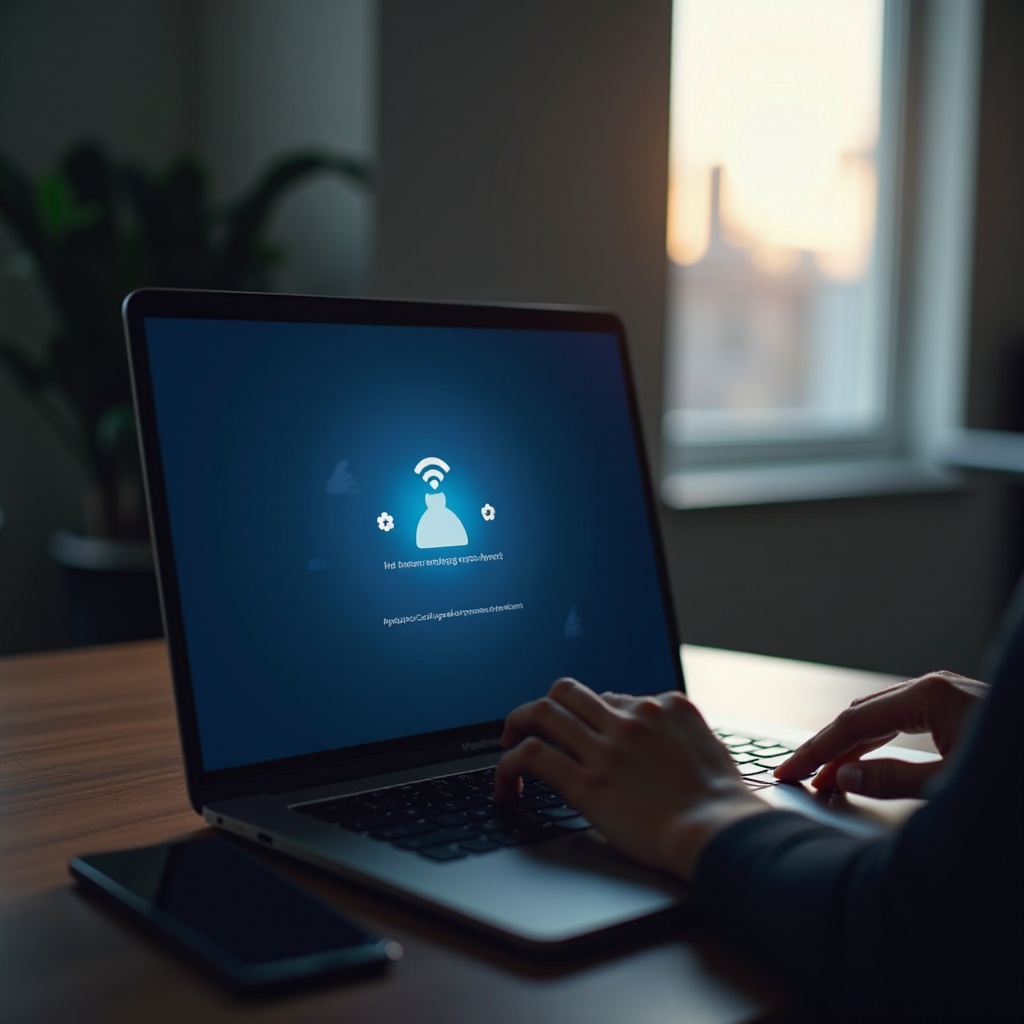
Was ist die Drahtlosfunktion?
Unter Drahtlosfunktion verstehen wir die Fähigkeit eines Laptops, sich mithilfe eines WLAN-Adapters mit dem Internet zu verbinden - kabellos und effizient. Dies bietet gegenüber der herkömmlichen kabelgebundenen Verbindung eine größere Flexibilität, da man nicht an einen festen Standort gebunden ist.
Dank der Drahtlosfunktion können Sie problemlos im Internet surfen, Streaming-Dienste nutzen und Cloud-Lösungen anwenden. Die Verbindung kann nahezu überall hergestellt werden, wo ein WLAN-Netzwerk verfügbar ist, was sie zu einer der wichtigsten Funktionen Ihres Laptops macht.
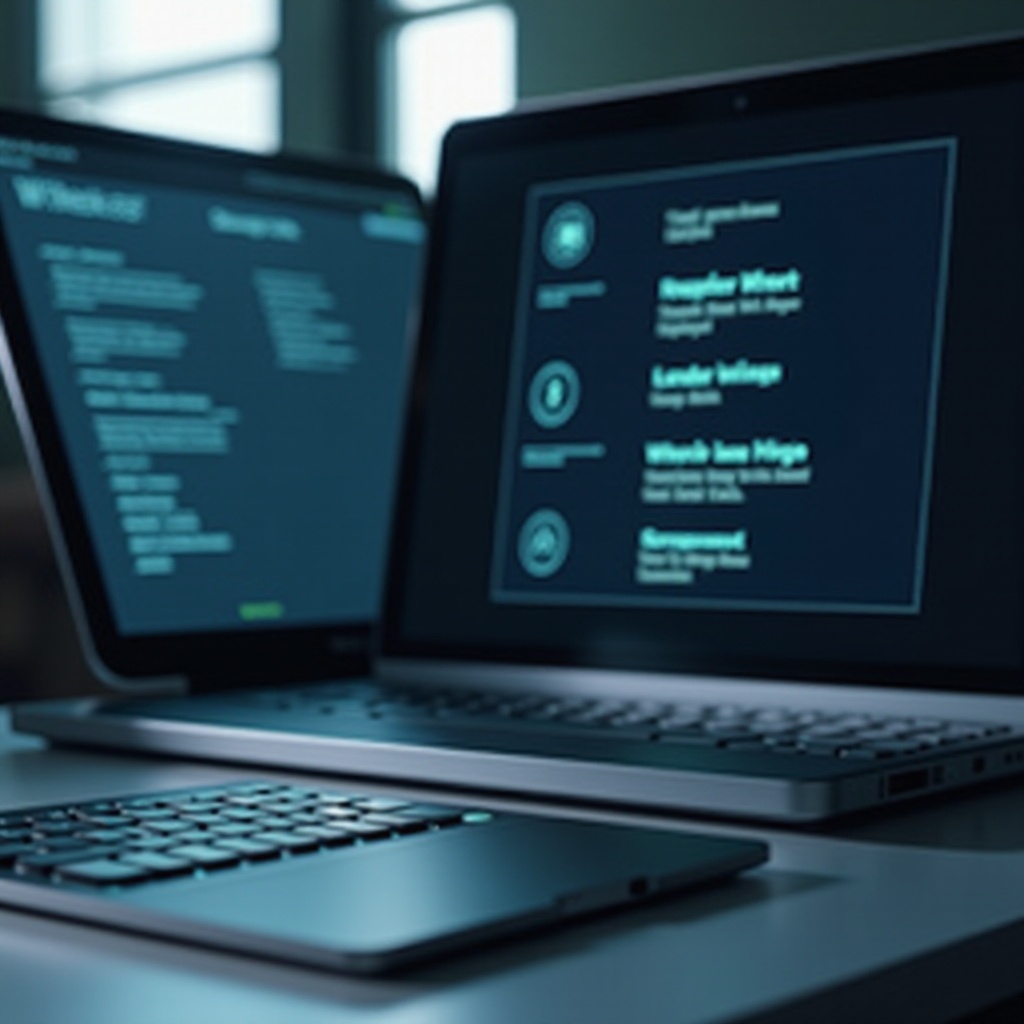
Vorbereitung zur Aktivierung der Drahtlosfunktion
Zunächst müssen Sie sicherstellen, dass Ihr Laptop für die Aktivierung der Drahtlosfunktion bereit ist. Dies beinhaltet:
Überprüfung der Hardware-Kompatibilität: Überprüfen Sie, ob Ihr Laptop über einen funktionierenden WLAN-Adapter verfügt. Ist dies nicht der Fall, benötigen Sie möglicherweise einen externen Adapter.
Updates von Treibern und Software: Stellen Sie sicher, dass Ihre WLAN-Treiber auf dem neuesten Stand sind, um Verbindungsprobleme zu vermeiden. Regelmäßige Updates sind wichtig, um die Kompatibilität mit dem Betriebssystem zu gewährleisten.
Diese Vorbereitungen sind entscheidend, bevor Sie mit der eigentlichen Aktivierung beginnen.
Drahtlosfunktion unter Windows aktivieren
Wenn Sie einen Windows-Laptop verwenden, folgen Sie diesen Schritten, um die Drahtlosfunktion zu aktivieren:
- Gehen Sie in das Startmenü und öffnen Sie „Einstellungen“.
- Navigieren Sie zu „Netzwerk und Internet“.
- Schalten Sie den „WLAN“-Schalter auf „Ein“.
Falls Probleme auftreten, überprüfen Sie, ob der Flugmodus deaktiviert ist und der Laptop in der Nähe des Routers steht. Ein Neustart kann oft kleinere technische Probleme lösen.
Drahtlosfunktion unter macOS aktivieren
Auch auf Macs ist die Aktivierung der Drahtlosfunktion schnell erledigt:
- Klicken Sie in der Menüleiste auf das WLAN-Symbol.
- Wählen Sie „WLAN aktivieren“.
- Stellen Sie eine Verbindung mit Ihrem gewünschten Netzwerk her.
Sollten Sie dabei auf Schwierigkeiten stoßen, überprüfen Sie die Position Ihres Routers und führen Sie gegebenenfalls eine Systemaktualisierung durch. Nutzen Sie die Netzwerkdiagnose-Tools, um mögliche Verbindungsprobleme zu identifizieren und zu lösen.
Tipps zur Fehlerbehebung bei der Drahtlosverbindung
Selbst mit grundlegenden Kenntnissen können Sie kleine Probleme oft selbst beheben:
Überprüfung von Netzwerkeinstellungen: Stellen Sie sicher, dass alle Netzwerkeinstellungen korrekt konfiguriert sind und das passende Netzwerk ausgewählt ist.
Treiberaktualisierungen: Vergewissern Sie sich, dass Ihre Treiber im Geräte-Manager auf dem jüngsten Stand sind. Treiberupdates beheben häufige Verbindungsprobleme und sorgen für eine stabile Verbindung.
Durch diese Tipps und eine regelmäßige Wartung Ihres Systems können Sie die optimale Nutzung Ihrer drahtlosen Verbindung sicherstellen.
Optimierung der drahtlosen Verbindung
Um die Leistung Ihrer drahtlosen Verbindung weiter zu optimieren, beachten Sie folgende Hinweise:
Verbesserung des WLAN-Signals: Achten Sie darauf, dass der Router strategisch platziert ist - idealerweise in einem zentralen Bereich Ihrer Wohnräume. Entfernen Sie größere Hindernisse, die das Signal stören könnten, und vermeiden Sie Interferenzen von anderen elektronischen Geräten.
Nutzung von Netzwerktools: Setzen Sie diagnostische Tools ein, um die Geschwindigkeit Ihrer Verbindung zu testen und Bereiche zu identifizieren, die optimiert werden könnten.
Diese Maßnahmen helfen Ihnen, die Geschwindigkeit und Zuverlässigkeit Ihrer Internetverbindung beträchtlich zu erhöhen.
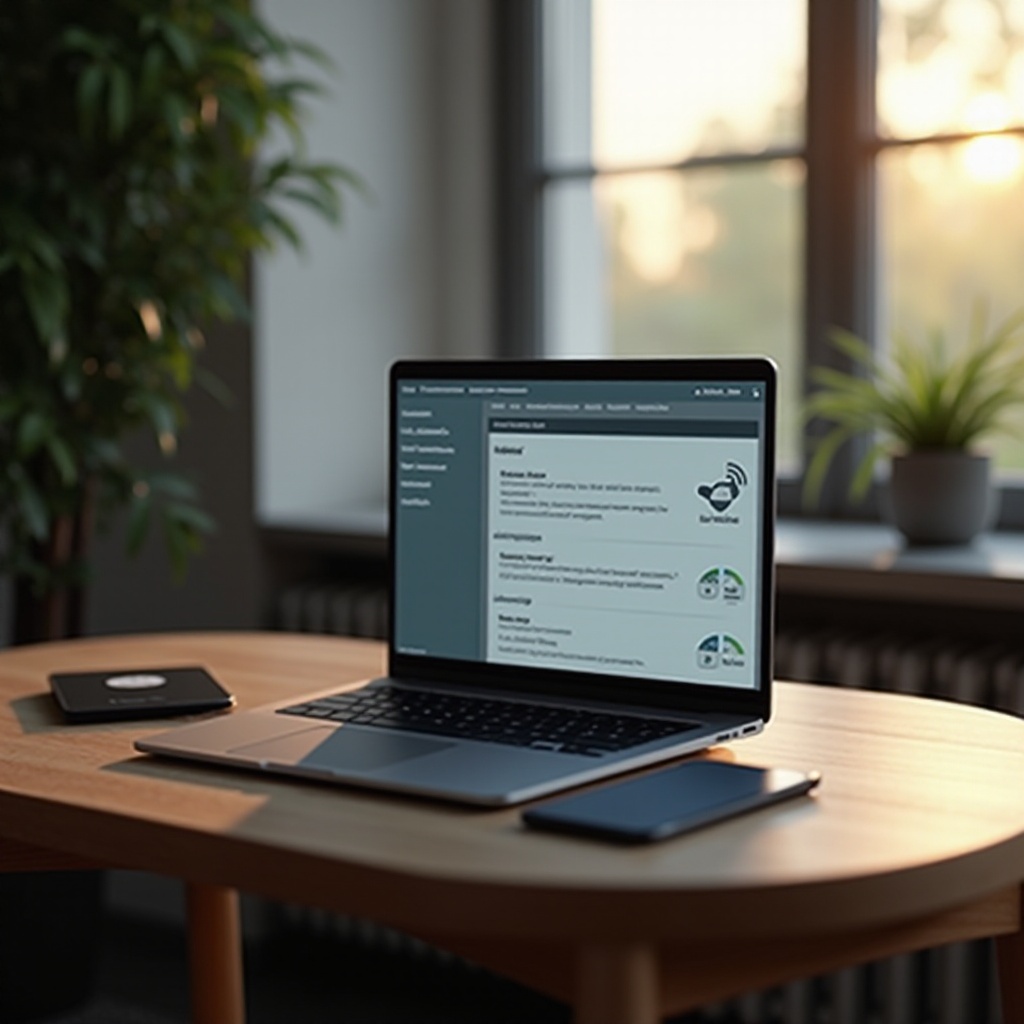
Fazit
Die Aktivierung der Drahtlosfunktion auf Ihrem Laptop ist einfach durchführbar und erhöht Ihre Flexibilität im digitalen Alltag immens. Mit den richtigen Schritten und einer optimalen Vorbereitung können Sie sicherstellen, dass Sie jederzeit und überall Zugang zu einer stabilen und schnellen Internetverbindung haben.
Häufig gestellte Fragen
Warum wird meine Drahtlosfunktion nicht aktiviert?
Dies kann an fehlenden Treibern oder einem ausgeschalteten WLAN-Adapter liegen. Überprüfen Sie beides.
Wie überprüfe ich, ob meine WLAN-Treiber aktuell sind?
Öffnen Sie den Geräte-Manager und suchen Sie nach dem WLAN-Adapter, um die Aktualität der Treiber sicherzustellen.
Welche Vorteile bietet die Aktivierung der Drahtlosfunktion?
Die Vorteile umfassen Mobilität, Flexibilität, Zugang zu Cloud-Diensten und drahtlose Kommunikation mit anderen Geräten.
